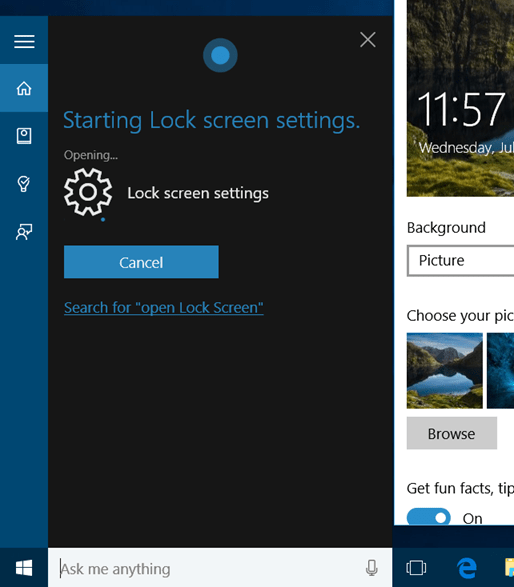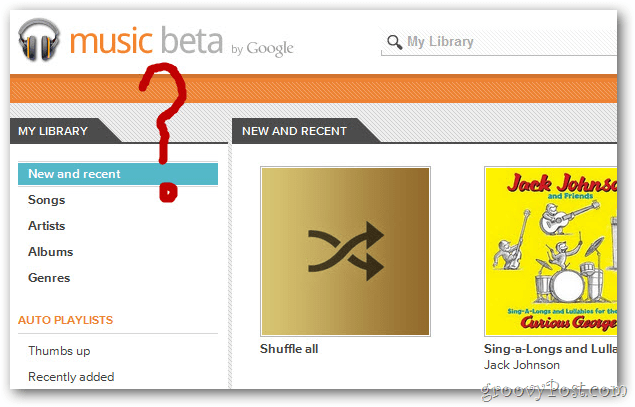פרסם שדרוג של Windows 10: קבל בחזרה את שטח הכונן שלך
מיקרוסופט Windows 10 / / March 18, 2020
לאחר שתשדרג את Windows 7 או Windows 8.1 ל- Windows 10, יישארו כמה קבצים שתופס מקום רב. הנה איך להחזיר אותו.
אחריך שדרג את Windows 7 או Windows 8.1 עד Windows 10, יישארו כמה קבצים שמאפשרים מקום רב. הבולטת ביותר היא תיקיית Windows.old. כך תנקה את זה ותחזיר את שטח הכונן שלך.
כתבנו כבר על החשיבות של לא מוחק את התיקיה Windows.old, למקרה שרצית לחזור למערכת Windows 7 או Windows 8.1. אבל אם אתה מרוצה מכך ורוצה לקבל נתח טוב מחלל הכונן המקומי שלך בחזרה, אתה יכול.
קבל בחזרה את שטח הכונן שלך לאחר שדרוג Windows 10
כדי לנקות אותו, פתח מחשב זה, לחץ באמצעות לחצן העכבר הימני על כונן ה- C: המקומי שלך ואז בחר מאפיינים מתפריט ההקשר. ואז לחץ על ניקוי דיסק כפתור.
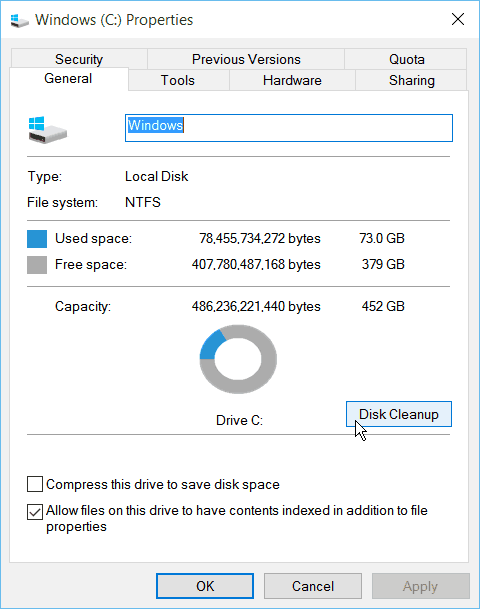
Windows תחשב כמה שטח ניתן לחסוך, וייתן לך רשימת קבצים למחיקה. במקום להריץ אותו, לחץ על נקה את לחצן קבצי המערכת.
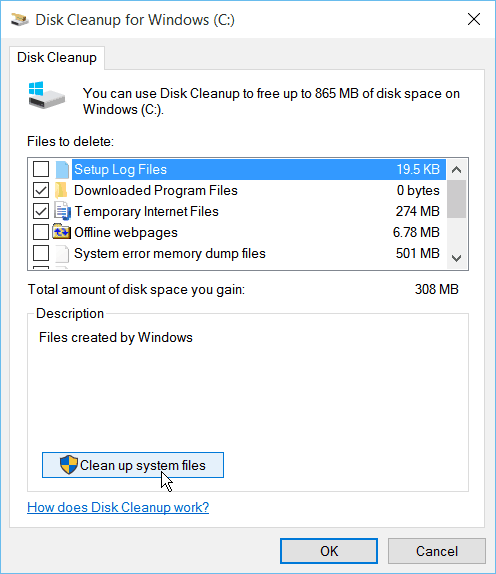
Windows יעבור שוב את תהליך החישוב, והפעם היא מוצאת יותר קבצים ותיקיות שניתן למחוק.
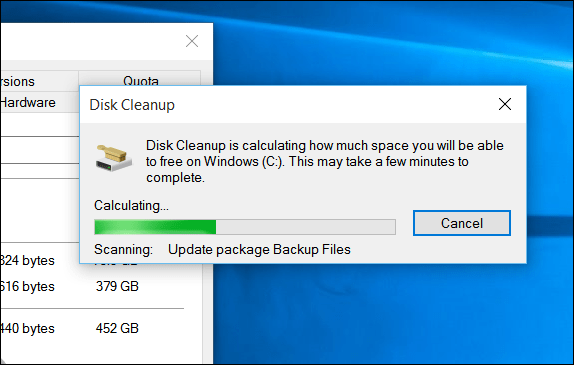
בשלב הבא תראה את הקבצים והתיקיות שניתן למחוק. שימו לב שהתיקיה Windows.old מופיעה ברשימה והיא גוזלת טונות של שטח. הקפד לבדוק את זה ותוכל להמשיך ולהסיר את קבצי ההתקנה הזמניים של Windows ולחץ על אישור.
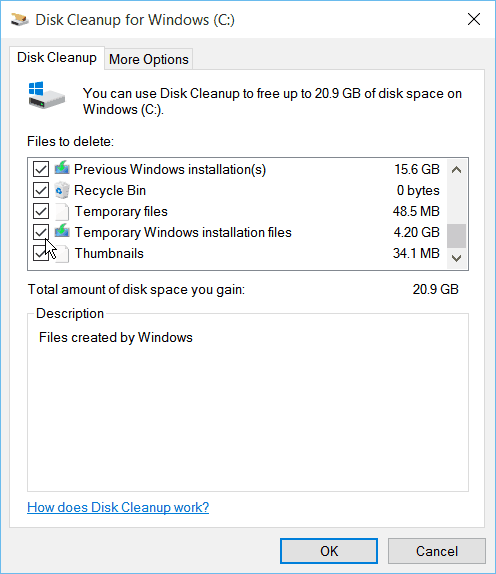
תראה את ההתקדמות בזמן שהקבצים יימחקו. כמות השטח שגוזרים קבצים אלו והזמן למחיקתם ישתנו בין מחשבים אישיים. בדוגמה זו אני מנקה קבצים בפעולה מחשב נייד שהתחלתי בתצוגה המקדימה הראשונה של Windows 10 והמשכתי לעדכן כל מבנה אחר כך, אז אני משחרר קצת יותר מ 20 GB.
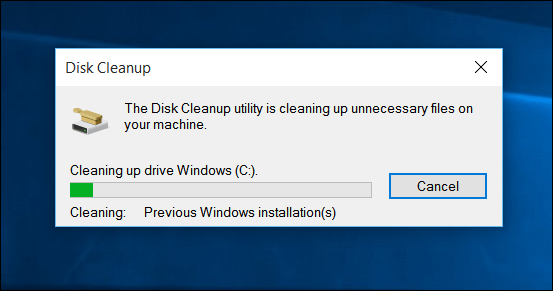
אם מופיעים הודעות דו-שיח לאימות דיסק לניקוי דיסק, פשוט לחץ על כן או על אישור.
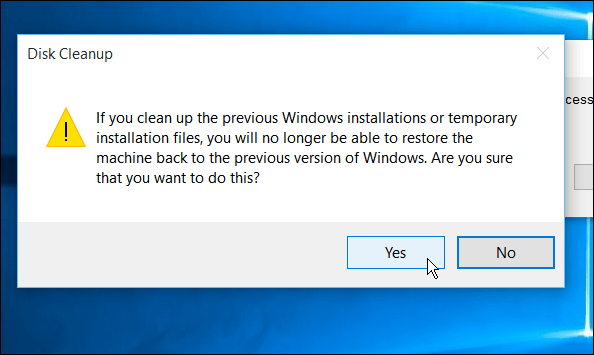
זה כל מה שיש בזה. תיהנה מהשטח הנוסף בכונן המקומי שלך להתקנת האפליקציות והתוכנות השולחניות המועדפים עליך.
אם אתה בטוח שברצונך להתייצב עם Windows 10 לאחר השדרוג, ניקוי הקבצים האלה יכול לחסוך לך מקום רב. זה חשוב במיוחד במכשירים שיש להם SSD עם שטח כונן מוגבל.